TL-WR886N路由器恢復(fù)出廠設(shè)置教程 TP-Link路由器怎么重置
家中一臺(tái)今年買的TP-Link TL-WR886N新款路由器在使用一段時(shí)間后,經(jīng)常會(huì)出現(xiàn)卡頓、掉線、不穩(wěn)定等現(xiàn)象,經(jīng)常需要恢復(fù)出廠重置才能解決,小編也是第一次遇到這種不穩(wěn)定的路由器,頗...
家中一臺(tái)今年買的TP-Link TL-WR886N新款路由器在使用一段時(shí)間后,經(jīng)常會(huì)出現(xiàn)卡頓、掉線、不穩(wěn)定等現(xiàn)象,經(jīng)常需要恢復(fù)出廠重置才能解決,小編也是第一次遇到這種不穩(wěn)定的路由器,頗為無(wú)奈。話不多說(shuō),今天主要來(lái)分享下TP-Link TL-WR886N路由器怎么重置,主要涉及到恢復(fù)出廠設(shè)置以及重新設(shè)置上網(wǎng)兩個(gè)部分,下面從恢復(fù)出廠設(shè)置與重新設(shè)置上網(wǎng)兩個(gè)部分詳細(xì)介紹下。

TP-Link路由器怎么重置 TL-WR886N恢復(fù)出廠與設(shè)置教程
準(zhǔn)備工作:
1)由于恢復(fù)出廠設(shè)置后,重新設(shè)置路由器的時(shí)候,需要填寫寬帶賬號(hào)密碼,因此恢復(fù)出廠設(shè)置前,應(yīng)該提前準(zhǔn)備好寬帶賬號(hào)密碼,如果忘記了,可以在路由器設(shè)置中查看,也可以打運(yùn)營(yíng)商客服電話,人工服務(wù)下咨詢獲取或者重置;
2)通過(guò)網(wǎng)線將電腦與路由器(LAN口)連接,稍后恢復(fù)出廠設(shè)置與重新設(shè)置路由器,需要在電腦連接路由器的狀態(tài)下進(jìn)行。
一、TP-Link TL-WR886N恢復(fù)出廠設(shè)置方法
1、在連接上路由器的電腦上打開瀏覽器,然后輸入TP-Link路由器登錄網(wǎng)址,192.168.1.1(或tplogin.cn),并打開,之后按照提示輸入路由器管理員密碼進(jìn)行登錄,如下圖所示。
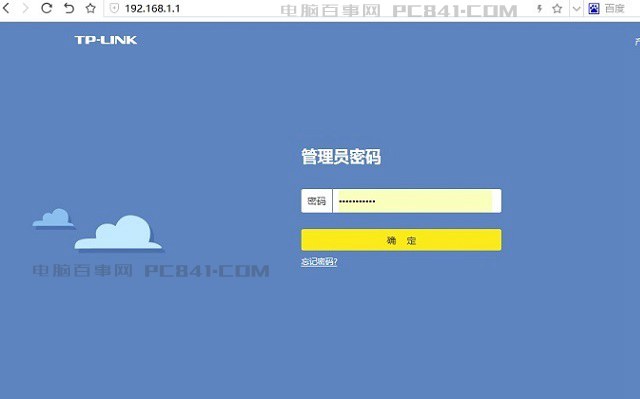
注:如果忘記了路由器管理員密碼,可以通過(guò)按路由器復(fù)位鍵方式恢復(fù)出廠設(shè)置。
2、進(jìn)入路由器管理員設(shè)置界面后,點(diǎn)擊左下角的“路由器設(shè)置”,然后下拉左側(cè)的滾動(dòng)條到底部,點(diǎn)擊底部的“重啟和恢復(fù)出廠”,之后在右側(cè)就可以找到“恢復(fù)出廠設(shè)置”操作選項(xiàng)了,如下圖所示。
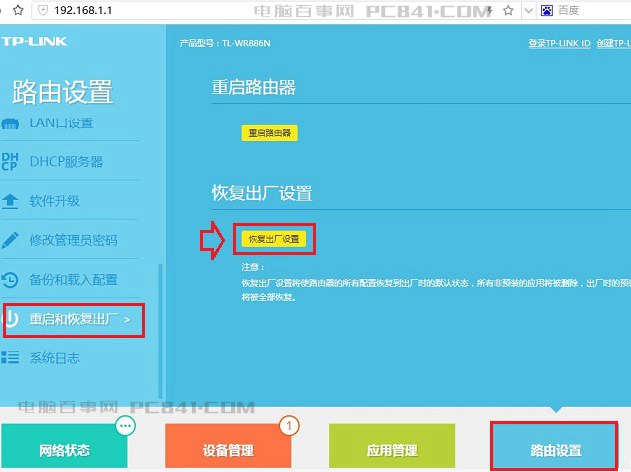
3、點(diǎn)擊右側(cè)的“恢復(fù)出廠設(shè)置”操作選項(xiàng)后,會(huì)彈出一個(gè)確認(rèn)框,點(diǎn)擊“確定”,即可重置路由器,重置需要等十來(lái)秒,我們耐心等待路由器完成恢復(fù)出廠操作即可。
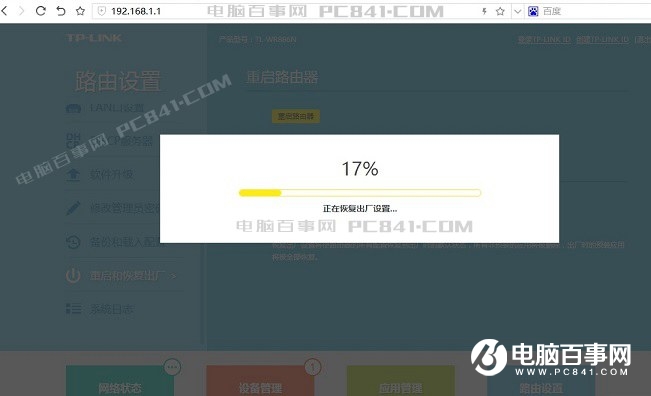
等待完成恢復(fù)出廠設(shè)置,頁(yè)面會(huì)自動(dòng)跳轉(zhuǎn)到路由器重新設(shè)置的界面,如果長(zhǎng)時(shí)間沒(méi)有跳轉(zhuǎn),請(qǐng)手動(dòng)刷新下192.168.1.1頁(yè)面。
二、TP-Link TL-WR886N恢復(fù)出廠設(shè)置后,重新設(shè)置路由器方法
4、在完成TP-Link TL-WR886N路由器恢復(fù)出廠設(shè)置后,頁(yè)面會(huì)自動(dòng)跳轉(zhuǎn)到路由器初始設(shè)置界面,這里的第一步就是設(shè)置路由器管理員密碼,也就是為今后登錄路由器設(shè)置一個(gè)密碼,設(shè)置一個(gè)自己記得住,相對(duì)安全的簡(jiǎn)單密碼即可(輸入2次),如小編直接設(shè)置為的網(wǎng)址PC841.COM,完成后,點(diǎn)擊“確定”進(jìn)入下一步。
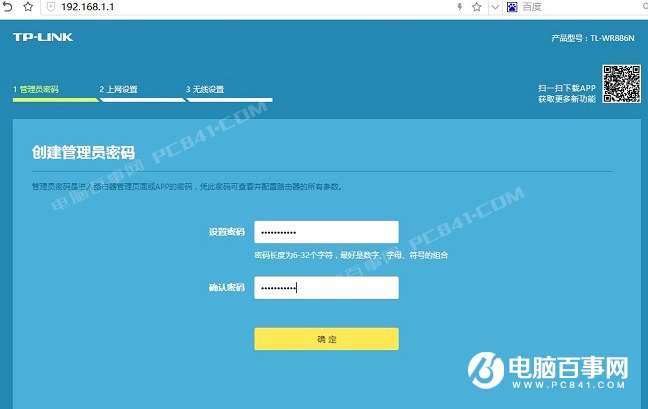
5、接下來(lái)是非常關(guān)鍵的一步,輸入寬帶賬號(hào)密碼,也就是運(yùn)營(yíng)商提供的上網(wǎng)賬號(hào)密碼,這個(gè)一定不能輸錯(cuò),否則后續(xù)將無(wú)法上網(wǎng),完成后,點(diǎn)擊“下一步”,如下圖所示。
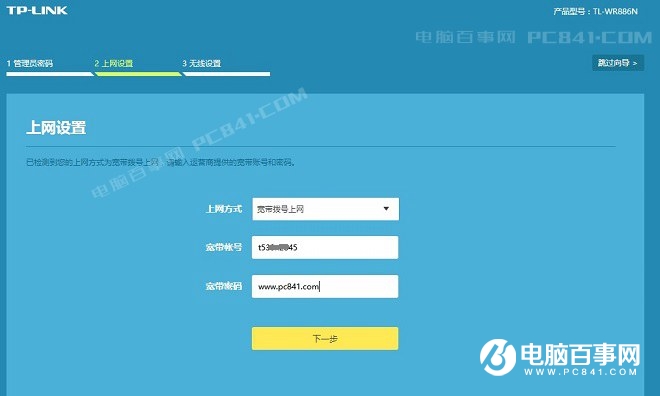
6、再接下來(lái)就是設(shè)置無(wú)線網(wǎng)絡(luò)部分,這個(gè)比較簡(jiǎn)單,按照自己的喜好設(shè)置就可以了,無(wú)線名稱(WiFi名稱)和無(wú)線密碼(Wifi密碼)可以按照自己的喜歡設(shè)置,WiFi密碼建議別太簡(jiǎn)單了,以免被別人蹭網(wǎng)了,最好相對(duì)復(fù)雜一些吧,完成后,繼續(xù)點(diǎn)擊“確定”,如下圖所示。
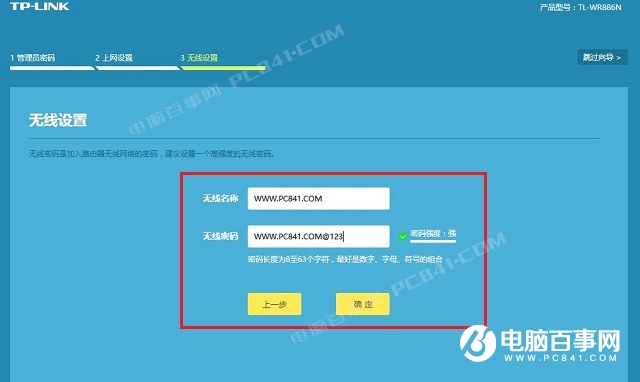
最好就完成了路由器界面了,接下來(lái)是TP-LINK ID創(chuàng)建,這個(gè)沒(méi)啥用,可以直接跳過(guò),至此就完成了TP-Link TL-WR886N路由器重置全過(guò)程了,包括恢復(fù)出廠和重新設(shè)置上網(wǎng)2個(gè)部分。
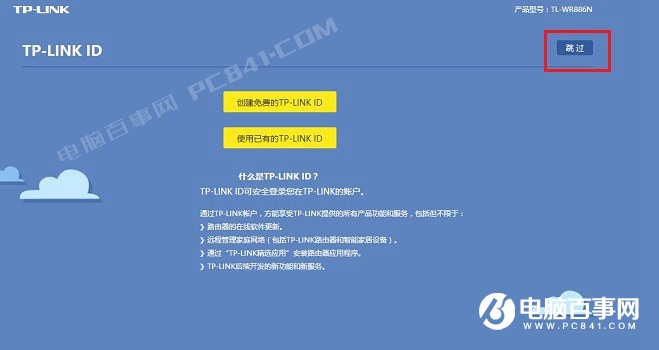

TP-Link TL-WR886N路由器恢復(fù)出廠設(shè)置與重新設(shè)置上網(wǎng)教程就介紹到這里,希望對(duì)大家有所幫助。

TP-Link TL-WDR6300路由器設(shè)置教程 TL-WDR6300怎么設(shè)置?
TP-Link路由器相信很多朋友都不會(huì)陌生,最近家中剛好換了一臺(tái)新款TP-Link TL-WDR6300無(wú)線路由器,配備2.4Ghz和5Ghz雙頻WiFi,下面小編就來(lái)詳細(xì)介紹下TP-Link TL-WDR6300設(shè)置教程,...

無(wú)線路由器安裝與設(shè)置全攻略 三分鐘學(xué)會(huì)所有路由器設(shè)置
下面今天就帶來(lái)一篇詳盡的無(wú)線路由器安裝與設(shè)置全攻略,三分鐘學(xué)會(huì)路由器各參數(shù)功能及設(shè)置,輕松解決小白折騰半天未設(shè)置好,最后還是花錢請(qǐng)人來(lái)解決的尷尬! 三分鐘學(xué)會(huì)所有路由器...

提升WiFi信號(hào)方法 無(wú)線路由器擺放位置小技巧和注意事項(xiàng)
WiFi越用越慢,有人認(rèn)為是路由器有問(wèn)題,比如蹭網(wǎng)、無(wú)線路由器本身問(wèn)題等。但其實(shí)與路由器的錯(cuò)誤擺放,也有很大關(guān)系。由于WiFi發(fā)射的信號(hào)其實(shí)就是無(wú)線電波,與手機(jī)或收音機(jī)發(fā)射出...

路由器設(shè)置關(guān)閉SSID隱藏WiFi教程 WiFi怎么隱藏起來(lái)?
輻射無(wú)處不在,WiFi、手機(jī)輻射等等,其實(shí)這些輻射都比較小,對(duì)寶寶影響微乎其微,但如果鄰居孕婦有提出,我們真的有必要爭(zhēng)吵,影響鄰居感情嗎?其實(shí)大可不必,只要設(shè)置一下隱藏WiFi,既不影響...
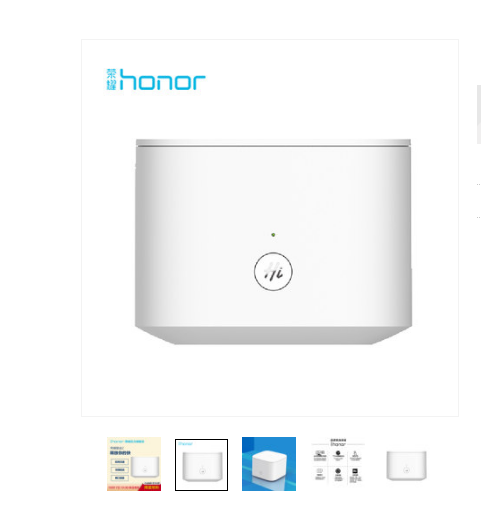
榮耀路由器2優(yōu)缺點(diǎn)詳細(xì)評(píng)測(cè) 外觀小巧,使用方便
這款榮耀新路由究竟怎么樣呢?值不值得買?很多朋友有此疑問(wèn),下面小編就為大家介紹一下,感興趣的朋友不妨一起來(lái)看看吧。作為第二代榮耀路由器,智能化有了明顯的提升。榮耀路由2新...

無(wú)線路由器連接多臺(tái)電腦電視和手機(jī)的方法
使用無(wú)線路由器連接家里的多臺(tái)電腦和電視機(jī)的方法 需要的硬件: 無(wú)線路由器、無(wú)線網(wǎng)卡、機(jī)頂盒、調(diào)制解調(diào)器(又稱貓) 電腦連接的方法: 外接網(wǎng)線連接到modem(又稱貓)的ADSL接口,另用一條較短的網(wǎng)線插入mod...

